क्या आप Facebook वीडियो चैट, लाइव वीडियो और अन्य प्रकार के वीडियो डाउनलोड करना चाहेंगे? विंडोज के लिए सबसे बड़ा स्क्रीन रिकॉर्डर ट्वीकशॉट स्क्रीन रिकॉर्डर है, जो आपको फेसबुक वीडियो डाउनलोड करते समय अपनी स्क्रीन रिकॉर्ड करने देता है। आप इस एप्लिकेशन का उपयोग करके उन्हें डाउनलोड कर सकते हैं, चाहे लाइव स्ट्रीमिंग हो या पहले शूट किए गए वीडियो जो आपने अपने मीडिया प्लेटफॉर्म पर साझा किए हों। आप TweakShot Screen Recorder की रिकॉर्डिंग तकनीकों का उपयोग करके YouTube, WhatsApp, Webex और Twitch के अलावा रीयल-टाइम में Facebook वीडियो कॉल रिकॉर्ड कर सकते हैं।
ट्वीकशॉट स्क्रीन रिकॉर्डर आपके पीसी पर फेसबुक मैसेंजर कॉल रिकॉर्ड करने का उत्तर है। यह एप्लिकेशन एक परीक्षण संस्करण प्रदान करता है जहां आप मैसेंजर कॉल को खरीदने के लिए कहने से पहले दो बार रिकॉर्ड कर सकते हैं। अपने पीसी पर मैसेंजर कॉल रिकॉर्ड करना शुरू करने से पहले आपको कुछ विकल्प सेट करने होंगे।
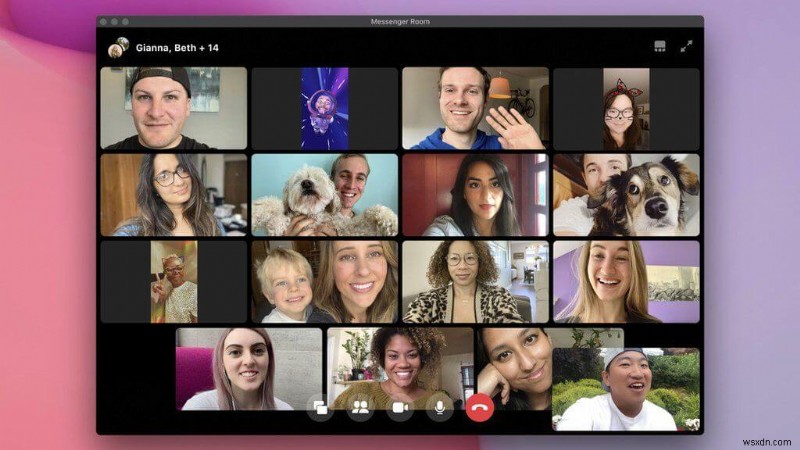
फेसबुक वीडियो कॉल या वीडियो चैट कैसे रिकॉर्ड करें?
विंडोज कंप्यूटर पर, ट्वीकशॉट स्क्रीन रिकॉर्डर आपको फेसबुक वीडियो कॉल रिकॉर्ड करने में सक्षम बनाता है। यह सॉफ़्टवेयर सुविधा और सरलता प्रदान करते हुए आपके Facebook वीडियो कॉल की आजीवन प्रतिलिपि सहेजना आसान बनाता है। इसके अतिरिक्त, आपके कंप्यूटर पर फेसबुक को स्क्रीनशॉट करने के लिए ट्वीकशॉट स्क्रीन रिकॉर्डर का उपयोग किया जा सकता है।
चरण 1: ट्वीकशॉट स्क्रीन रिकॉर्डर को डाउनलोड/इंस्टॉल करने के लिए नीचे दिए गए आइकन पर क्लिक करें।
चरण 2: एक बार इंस्टॉल हो जाने के बाद एप्लिकेशन को पंजीकृत करने के लिए अपनी खरीद के बाद ईमेल के माध्यम से आपको दी गई कुंजी का उपयोग करें।
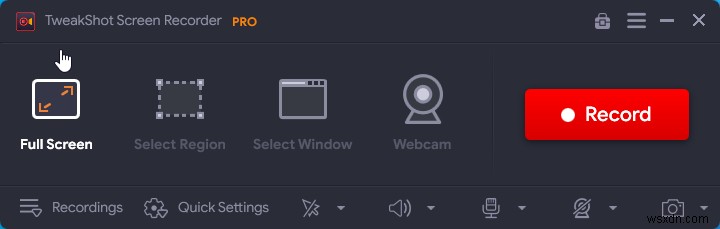
चरण 3: पंजीकरण प्रक्रिया पूरी करने के बाद, आपके पास अपने आवेदन तक पहुंच होगी।
चरण 4 :एक बार ऐप का यूजर इंटरफेस लोड हो जाने के बाद, रिकॉर्डिंग शुरू करने में सक्षम होने से पहले आपको कुछ काम करने होंगे।
चरण 5: वॉटरमार्क विकल्प पर क्लिक करें और फिर वॉटरमार्क की पसंदीदा शैली चुनें। हर बार जब आप कोई वीडियो रिकॉर्ड करते हैं, तो आपके पास डिफ़ॉल्ट वॉटरमार्क, वॉटरमार्क नहीं या नए का उपयोग करने का विकल्प होता है।
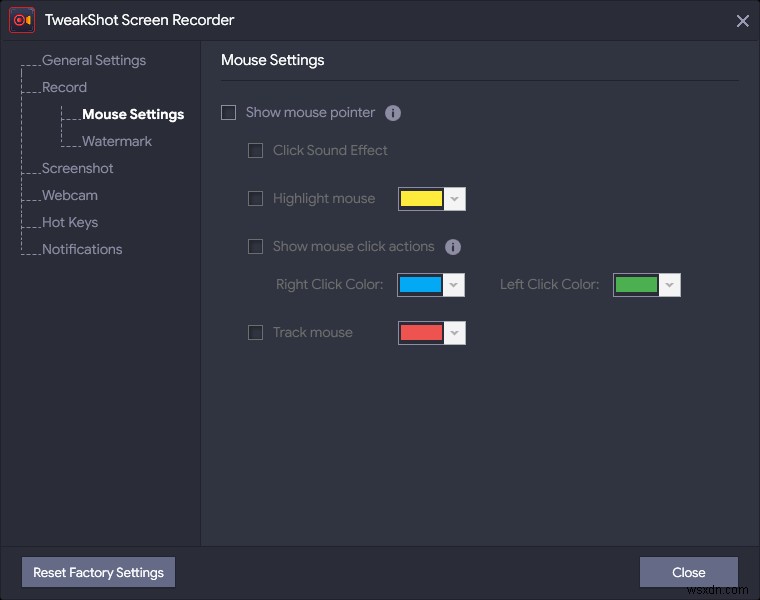
चरण 6: जब आप रिकॉर्ड करना शुरू करते हैं तो माउस पॉइंटर की स्थिति की जांच करें। ऐप के निचले क्षेत्र में वॉटरमार्क सेक्शन के आगे एरो आइकन चुनें। आप माउस कर्सर और माउस क्लिक को दिखा या छुपा सकते हैं।
चरण 7: ऑडियो इनपुट चुनने के लिए माइक्रोफ़ोन आइकन पर क्लिक करें। यदि आप एक ट्यूटोरियल वीडियो रिकॉर्ड करना चाहते हैं तो माइक्रोफ़ोन चुनें; यदि आप अपने पीसी पर इनलाइन ऑडियो रिकॉर्ड करने जा रहे हैं, तो डिफ़ॉल्ट रिकॉर्डिंग डिवाइस चुनें।
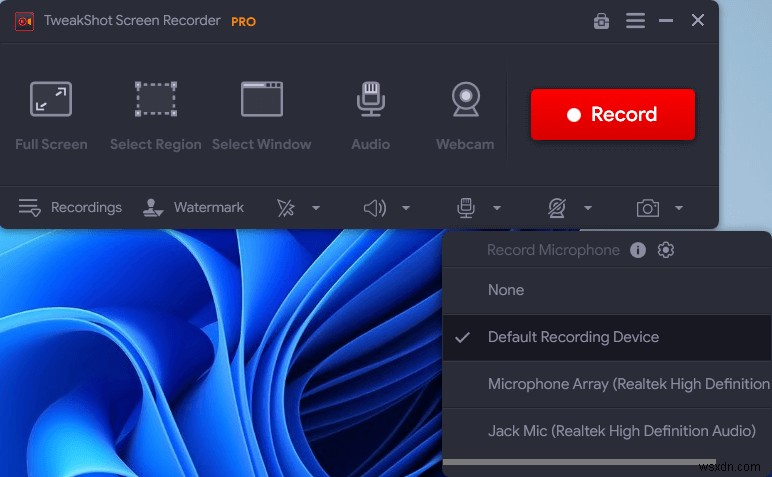
चरण 8: जारी रखने के लिए चरण 8 में स्क्रीन रिकॉर्डिंग विकल्प चुनें।
पूर्ण स्क्रीन: अपने कंप्यूटर की पूरी स्क्रीन रिकॉर्ड करने के लिए।
एक क्षेत्र चुनें: उपयोगकर्ता इस विकल्प के साथ रिकॉर्ड किए जाने के लिए अपनी मॉनीटर स्क्रीन के केवल एक भाग को चुन सकते हैं।
सक्रिय विंडो :आप इस विकल्प का उपयोग किसी ऐप की सक्रिय विंडो को रिकॉर्ड करने के लिए केवल तभी कर सकते हैं जब एक से अधिक ऐप खुले हों।
कैमरा: आप अपने वेबकैम का उपयोग करके अपने कंप्यूटर स्क्रीन पर प्रसारित होने वाली किसी भी चीज़ को कैप्चर कर सकते हैं..
नोट :अब आप फेसबुक लॉग इन कर सकते हैं और परिवार और दोस्तों के साथ अपना फेसबुक वीडियो कॉल शुरू कर सकते हैं। नीचे दिए गए चरण आगे बताएंगे कि कॉल कैसे शुरू करें। यह महत्वपूर्ण है कि आप सभी कॉल अटेंडीज़ को सूचित करें कि यह कॉल रिकॉर्ड की जा रही है इससे पहले कि आप मैसेंजर कॉल रिकॉर्ड करने का प्रयास करें
चरण 9: रिकॉर्डिंग मोड चुनने के बाद रिकॉर्ड बटन दबाएं। स्क्रीन के निचले दाएं कोने में, कुछ नियंत्रणों वाली एक नई विंडो दिखाई देगी—जिसमें पॉज़, स्टॉप, टाइम ड्यूरेशन और स्क्रीनशॉट के विकल्प शामिल हैं।
चरण 10: रिकॉर्डिंग रोकने के लिए मिनी ट्रे में लाल वर्ग दबाएं। F9 कुंजी का उपयोग करके भी रिकॉर्डिंग को रोका जा सकता है।

चरण 11: रिकॉर्डिंग पूर्ण होने के बाद स्क्रीन के ऊपरी-दाएँ कोने में तीन लंबवत रेखाओं से रिकॉर्डिंग फ़ोल्डर खोलें क्लिक करें।
चरण 12: आपके सभी स्क्रीन कैप्चर को प्रदर्शित करते हुए एक फ़ाइल एक्सप्लोरर विंडो लॉन्च होगी।
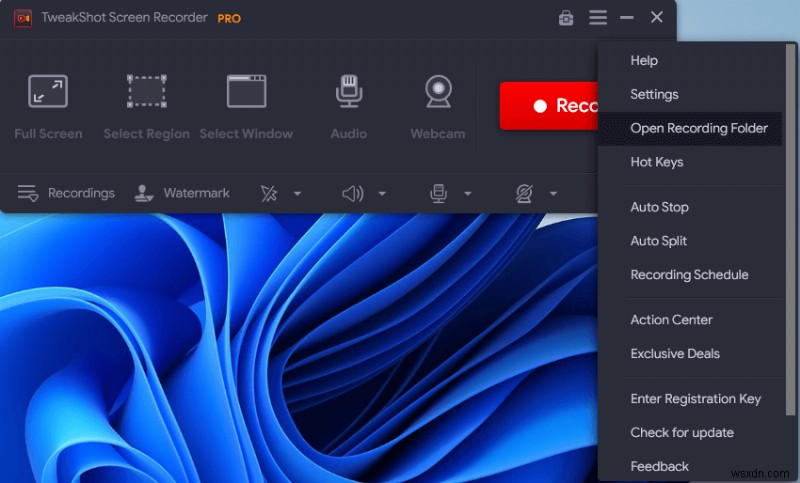
चरण 13: ऐप के चलने के दौरान स्क्रीनशॉट लेने के लिए, कीबोर्ड पर F11 कुंजी दबाएं।
नोट: सुनिश्चित करें कि आपके Google क्रोम और माइक्रोसॉफ्ट एज ब्राउज़र पर हार्डवेयर त्वरण सेटिंग्स बंद हैं यदि आप अभी भी फिल्माने से पहले खाली स्क्रीन देखते हैं। मोज़िला फ़ायरफ़ॉक्स एक अतिरिक्त विकल्प है, हालाँकि यह इस सुविधा का समर्थन नहीं करता है। Chrome की सेटिंग में जाकर और "हार्डवेयर त्वरण" दर्ज करने के लिए सेटिंग टैब पर खोज बार का उपयोग करके आप इस फ़ंक्शन को बंद कर सकते हैं।
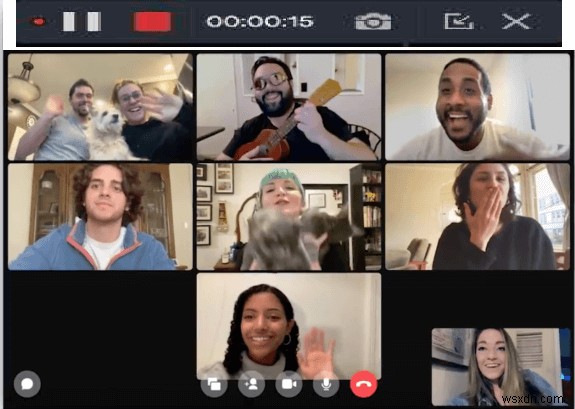
आपको ट्वीकशॉट स्क्रीन रिकॉर्डर क्यों चुनना चाहिए?
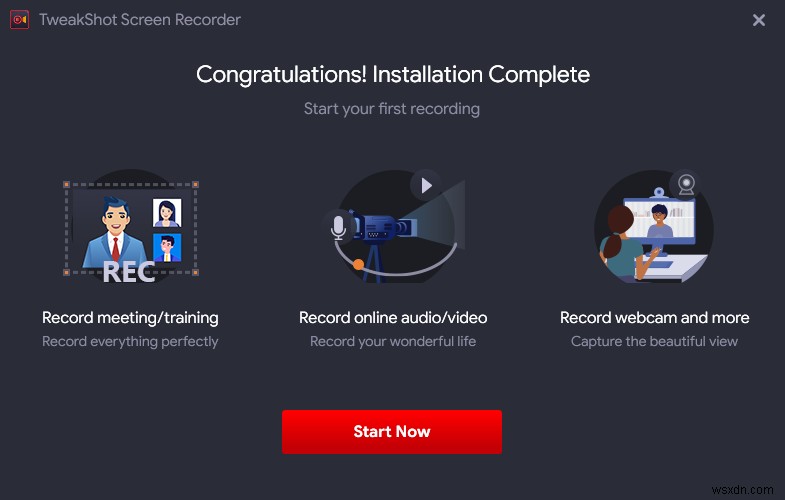
सबसे अच्छा स्क्रीन रिकॉर्डिंग सॉफ्टवेयर TweakShot Screen Recorder है, जो ऑडियो के साथ आपकी स्क्रीन को हाई डेफिनिशन (HD) में रिकॉर्ड करता है। यह ऐप विश्वसनीय, बढ़िया और उपयोग में आसान है। नौसिखिए और अनुभवी दोनों उपयोगकर्ता इसकी असाधारण और शक्तिशाली स्क्रीन रिकॉर्डिंग सुविधाओं का उपयोग कर सकते हैं। सरल यूजर इंटरफेस के लिए धन्यवाद, आप किसी भी समय मॉनिटर स्क्रीन, पीसी या माइक से ऑडियो रिकॉर्डिंग शुरू, रोक या फिर से शुरू कर सकते हैं। ट्वीकशॉट स्क्रीन रिकॉर्डर की ये शानदार विशेषताएं सभी को पूरी तरह से लाभान्वित करने में सक्षम बनाती हैं। इस सॉफ़्टवेयर के उपयोग के कुछ लाभ निम्नलिखित हैं:
- यह प्रोग्राम उपयोगकर्ताओं को पूरी तरह से, आंशिक रूप से, या केवल एक विशिष्ट विंडो को ध्वनि के साथ या बिना ध्वनि के साथ कैप्चर करने की अनुमति देता है।
- उपयोगकर्ता अपने वीडियो निर्माण में विशिष्टता जोड़ने के लिए स्क्रीन रिकॉर्डिंग में वॉटरमार्क जोड़ सकते हैं।
- इस सॉफ़्टवेयर के उपयोगकर्ता कैमरे या वेबकैम ओवरले का उपयोग करके चित्र ले सकते हैं और निजी वीडियो बना सकते हैं।
- उपयोगकर्ता एकल विंडो, क्षेत्र, चुनी हुई विंडो, या स्क्रॉलिंग विंडो कैप्चर करते समय या बाद में रिकॉर्ड कर सकते हैं।
- उपयोगकर्ता क्रमिक रूप से या एक साथ बाहरी माइक्रोफ़ोन का उपयोग करके वॉयस-ओवर और सिस्टम ध्वनि रिकॉर्ड कर सकते हैं।
फेसबुक वीडियो कॉल या वीडियो चैट रिकॉर्ड करने के बारे में अंतिम शब्द?
फेसबुक दुनिया भर में लाखों उपयोगकर्ताओं के साथ सबसे व्यापक रूप से इस्तेमाल किया जाने वाला सोशल मीडिया नेटवर्क है। वीडियो चैट उन लोगों के लिए संचार को गति और सरल करता है जो अपने दोस्तों, परिवार और व्यावसायिक संपर्कों के साथ बातचीत करने के लिए फेसबुक पर रीयल-टाइम मैसेजिंग का उपयोग करते हैं। फेसबुक उपयोगकर्ताओं को डेस्कटॉप, लैपटॉप या मोबाइल डिवाइस से लाइव प्रसारण करने की अनुमति देता है। आप स्ट्रीमिंग के लिए वीडियो स्रोत के रूप में वेबकैम या स्ट्रीमिंग सॉफ़्टवेयर का चयन कर सकते हैं। और आप ट्वीकशॉट स्क्रीन रिकॉर्डर के साथ अपनी स्क्रीन पर जो कुछ भी देखते हैं उसे रिकॉर्ड कर सकते हैं।
सोशल मीडिया - फेसबुक, इंस्टाग्राम और यूट्यूब पर हमें फॉलो करें। किसी भी प्रश्न या विचार के लिए कृपया हमसे संपर्क करें। हमें आपको एक संकल्प प्रदान करने में खुशी होगी। हम आम तकनीकी समस्याओं के लिए सलाह, समाधान और मार्गदर्शन अक्सर प्रकाशित करते हैं।
